كيفية حفظ أقراص DVD على جهاز Mac بجودة عالية لتشغيلها بسهولة
أقراص DVD المادية معرضة للخدوش والتلف مما قد يؤدي إلى فقدان الفيلم. ربما تريد منع حدوث ذلك لمجموعات أقراص DVD الخاصة بك. حسنًا، أفضل طريقة للقيام بذلك هي نقل أفلام DVD إلى جهاز كمبيوتر Mac الخاص بك! لا تعرف كيف تفعل ذلك؟ إذن، تابع قراءة هذا المنشور، لأنه يتضمن 3 طرق فعالة لنسخ أقراص DVD وحفظها على جهاز Mac! لذا، دون أي تأخير، استكشفها الآن!
قائمة الدليل
الطريقة المباشرة لحفظ قرص DVD الأصلي على جهاز Mac Disk Utility أفضل طريقة لحفظ DVD بصيغة MP4 على جهاز Mac بجودة عالية كيفية حفظ أقراص DVD غير المحمية على جهاز Mac باستخدام Handbrake الأسئلة الشائعة حول كيفية حفظ أقراص DVD على جهاز Macالطريقة المباشرة لحفظ قرص DVD الأصلي على جهاز Mac Disk Utility
الطريقة الأولى لحفظ قرص DVD على جهاز Mac الخاص بك هي حفظه مباشرة في Disk Utility على جهاز Mac الخاص بك. Disk Utility هي أداة مساعدة مدمجة لجهاز Mac يمكنها إنشاء صورة افتراضية للقرص. ستحفظ قرص DVD الخاص بك في ملف .cdr يمكنك نقله إلى أجهزة مختلفة أو للأرشفة أو النسخ الاحتياطي. ومع ذلك، لا يمكنك استخدام هذه الطريقة إلا إذا لم يكن قرص DVD الخاص بك مشفرًا بالحماية. إذا كان محميًا، ففكر في الطريقة التالية. ولكن إذا لم يكن محميًا، فإليك الخطوات حول كيفية حفظ قرص DVD على جهاز Mac:
الخطوة 1على جهاز Mac الخاص بك، أدخل قرص DVD فيه. ثم قم بتشغيل برنامج "Disk Utility" وحدد "القرص المُدرج" من القائمة الموجودة ضمن قسم "External". بعد ذلك، انقر فوق الزر "Click New".
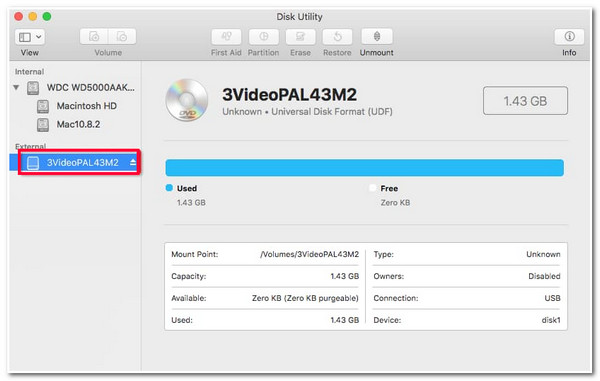
الخطوة 2بعد ذلك، انتقل إلى قسم "حفظ باسم" واختر "الاسم" و"وجهة الملف". ثم تأكد من ضبط "تنسيق" الصورة على "نسخة DVD/CD الرئيسية" و"لا شيء" لخيار "التشفير". بعد ذلك، انقر فوق الزر "حفظ".
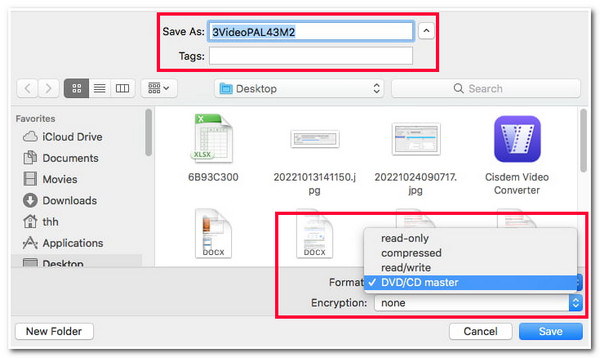
الخطوه 3بمجرد إنشاء صورة القرص، ستكون صورة "القرص الجديد" ذات امتداد الملف .cdr مرئية على الجانب الأيسر من نافذة "أداة القرص".
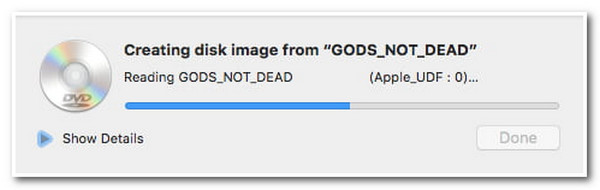
أفضل طريقة لحفظ DVD بصيغة MP4 على جهاز Mac بجودة عالية

معالج متعدد النواة يوفر عملية استخراج أقراص DVD سلسة وخالية من العيوب.
قسم اختيار العنوان حيث يمكنك بسهولة اختيار الفصول المطلوبة من DVD.
ضغط حجم الفيديو مع الحفاظ على الجودة العالية الأصلية لفيلم DVD.
دعم ميزات تحرير الفيديو، مثل إضافة الترجمة والمسارات الصوتية والتأثيرات وما إلى ذلك.
100% آمن
100% آمن
كيفية حفظ قرص DVD على جهاز Mac باستخدام 4Easysoft DVD Ripper:
الخطوة 1تحميل وتثبيت 4 إيزي سوفت دي في دي الخارق قم بتنزيل الأداة على جهاز Mac الخاص بك. بعد ذلك، قم بتشغيل الأداة وأدخل قرص DVD في برنامج تشغيل القرص بجهاز الكمبيوتر الخاص بك. ثم انقر فوق زر القائمة المنسدلة "تحميل قرص DVD" على الأداة وحدد خيار "تحميل قرص DVD".

الخطوة 2بعد ذلك، انقر فوق الزر "قائمة العناوين الكاملة"، وفي النافذة الجديدة، حدد جميع العناوين التي ترغب في نسخها أو نسخها من خلال النقر فوق "مربعات الاختيار" المقابلة لها. بمجرد تحديدها جميعًا، انقر فوق الزر "موافق".

الخطوه 3بعد ذلك، حدد خيار "النسخ إلى الفيديو/الصوت" من القائمة المنسدلة وانقر على زر "النسخ إلى الكل" للوصول إلى تنسيقات الوسائط التي توفرها الأداة. في النافذة الجديدة، انقر على علامة التبويب "الفيديو" وحدد خيار "MP4 نفس المصدر" أو "فيديو 4K".

الخطوة 4بمجرد الانتهاء من الإعدادات المذكورة أعلاه، انقر فوق الزر "نسخ الكل" لبدء عملية نسخ وتحويل قرص DVD. بمجرد الانتهاء، يمكنك الوصول إلى الملف المحلي لجهاز Mac الخاص بك لمشاهدة فيلم DVD مُحوَّل! وهذا كل شيء! هكذا يمكنك استخدام هذه الأداة لنسخ قرص DVD إلى MP4!
كيفية حفظ أقراص DVD غير المحمية على جهاز Mac باستخدام Handbrake
بخلاف ذلك، يمكنك استخدام Handbrake إذا كنت تبحث عن أداة مجانية يمكنها مساعدتك في نسخ أقراص DVD إلى MP4. يمكن لأداة تحويل الفيديو مفتوحة المصدر هذه نسخ أقراص DVD وتحويلها إلى MP4 وMKV وWebM. ومع ذلك، لا تعمل هذه الأداة إلا إذا كان لديك ملف libdvdcss في مجلد تثبيت Handbrake. يوفر هذا الملف لـ Handbrake القدرة على تجاوز تشفير أقراص DVD. ولكن هذا يقتصر فقط على أقراص DVD المحمية جزئيًا بـ CSS. قد تسأل نفسك، "كيف أحفظ قرص DVD على جهاز Mac الخاص بي باستخدام Handbrake؟" حسنًا، إليك الخطوات التي يجب عليك اتباعها:
الخطوة 1قم بتنزيل وتثبيت "Handbrake" و"libdvdcss" على جهاز الكمبيوتر الخاص بك. بمجرد تنزيل ملف "libdvdcss"، انقله إلى مجلد تثبيت Handbrake. ثم قم بتشغيل الأداة وإدخال قرص DVD الذي ترغب في نسخه وتحويله.
الخطوة 2بعد ذلك، انقر فوق قسم "المصدر" وانقر فوق الزر "فتح" لتحميل قرص DVD المُدرج. بعد ذلك، انتقل إلى القائمة المنسدلة "العنوان" وحدد "العناوين" التي ترغب في نسخها وتحويلها. بعد ذلك، في علامة التبويب "الملخص"، انقر فوق الزر المنسدلة "التنسيق" وحدد تنسيق "MP4".
الخطوه 3بعد ذلك، انقر فوق الزر "استعراض" الموجود في الزاوية اليمنى السفلية وحدد المجلد الذي ترغب في حفظ قرص DVD المنسوخ فيه. ثم انقر فوق الزر "ابدأ" الموجود في الجزء العلوي لبدء عملية النسخ والتحويل. هذا كل شيء! هكذا يمكنك استخدام Handbrake لحفظ قرص DVD بتنسيق MP4.
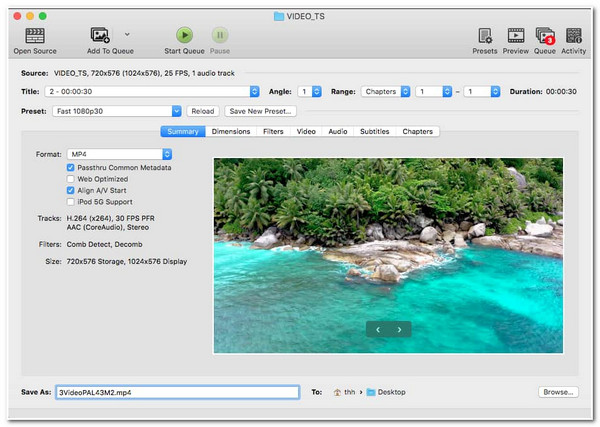
الأسئلة الشائعة حول كيفية حفظ أقراص DVD على جهاز Mac
-
بصرف النظر عن MP4، ما هو التنسيق الذي يدعمه Mac؟
بالإضافة إلى MP4، يمكنك تحويل محتوى DVD إلى تنسيق MOV. تعمل Apple على تطوير هذا التنسيق لمشغلات QuickTime وأجهزة Apple.
-
أين يمكنني تنزيل ملف libdvdcss؟
لتنزيل ملف libdvdcss، يمكنك زيارة libdvdcss - VideoLAN على متصفحك. ومن هناك، يمكنك النقر فوق زر الإصدارات، واختيار الإصدار 1.4.3/، وانتظار تنزيله من متصفحك. بمجرد الانتهاء، يمكنك نقل الملف إلى مجلد تثبيت Handbrake.
-
هل من غير القانوني نسخ محتوى أقراص DVD المحمية ضد النسخ؟
نعم، ولكن لن يتم معاقبتك إذا فعلت ذلك للاستخدام الشخصي. ولكن إذا قمت بالدعاية لمحتوى قرص DVD وبيعه عبر الإنترنت أو في مقرات العمل الفعلية، فسوف تواجه عقوبات مختلفة.
خاتمة
ها هي ذي! هذه هي الطرق الثلاث الفعّالة لنسخ/حفظ أقراص DVD على جهاز Mac! باستخدام هذه الأدوات، يمكنك حفظ أفلام DVD ونقلها إلى جهاز Mac. إذا كان قرص DVD مشفرًا باستخدام الحماية، فيمكنك استخدام 4 إيزي سوفت دي في دي الخارق أداة للتعامل معها. تدعم هذه الأداة فك تشفير حماية أقراص DVD ونسخ المحتوى إلى وسائط وتنسيقات محددة مسبقًا! بمجرد الانتهاء من نسخ محتوى أقراص DVD وتحويله، يمكنك حفظه مباشرة على جهاز Mac الخاص بك! لاكتشاف المزيد، قم بزيارة الموقع الرسمي لهذه الأداة اليوم!
100% آمن
100% آمن



